Việc nội dung trong ô Excel bị ngắt dòng, thường xảy ra khi sao chép văn bản từ web hoặc do nhấn Alt + Enter, có thể gây khó khăn cho việc xử lý dữ liệu. Bài viết này sẽ hướng dẫn bạn 3 cách đơn giản để xóa ngắt dòng trong Excel, giúp dữ liệu gọn gàng và dễ quản lý hơn.
 Xóa ngắt dòng trong Excel
Xóa ngắt dòng trong Excel
Xóa Ngắt Dòng Thủ Công
Ưu điểm: Nhanh chóng, dễ thực hiện.
Nhược điểm: Chỉ áp dụng cho từng ô riêng lẻ.
Cách này phù hợp khi bạn chỉ cần chỉnh sửa một vài ô. Bạn chỉ cần click vào ô, đặt con trỏ tại vị trí ngắt dòng và xóa như bình thường.
Xóa Ngắt Dòng bằng Find & Replace
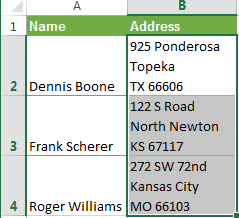 Chọn ô cần xóa ngắt dòng
Chọn ô cần xóa ngắt dòng
- Chọn toàn bộ ô cần xóa ngắt dòng.
- Nhấn
Ctrl + Hđể mở hộp thoại Find & Replace. - Trong ô Find what, nhấn
Ctrl + J(sẽ xuất hiện một dấu chấm nhỏ). - Trong ô Replace with, nhập dấu cách (nếu muốn thay ngắt dòng bằng dấu cách) hoặc để trống (nếu muốn xóa hoàn toàn ngắt dòng).
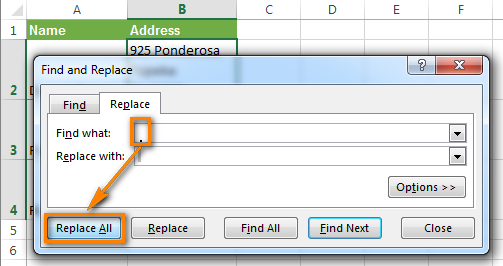 Thay thế ngắt dòng bằng dấu cách
Thay thế ngắt dòng bằng dấu cách
- Nhấn Replace All.


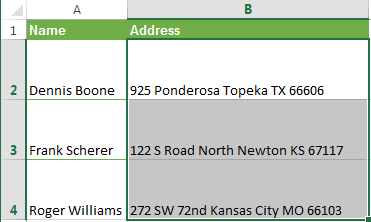 Kết quả sau khi xóa ngắt dòng
Kết quả sau khi xóa ngắt dòng
Xóa Ngắt Dòng bằng Công Thức
Ưu điểm: Linh hoạt, có thể kết hợp với các công thức khác để xử lý dữ liệu phức tạp.
Nhược điểm: Cần tạo cột phụ.
- Tạo một cột phụ (ví dụ: cột C) bên cạnh cột chứa dữ liệu cần xử lý (ví dụ: cột B).
- Trong ô đầu tiên của cột phụ (C2), nhập công thức sau:
Xóa ngắt dòng trong cả Windows và UNIX:
=SUBSTITUTE(SUBSTITUTE(B2,CHAR(13),""),CHAR(10),"")Thay ngắt dòng bằng dấu phẩy:
=TRIM(SUBSTITUTE(SUBSTITUTE(B2,CHAR(13),""),CHAR(10),", "))Xóa tất cả ký tự không in được (bao gồm ngắt dòng):
=CLEAN(B2)
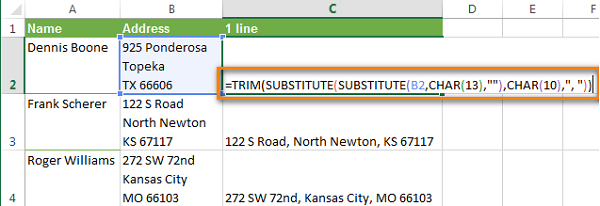 Hộp thoại công thức Excel
Hộp thoại công thức Excel
- Kéo công thức xuống để áp dụng cho toàn bộ cột phụ.
- (Tùy chọn) Sao chép dữ liệu từ cột phụ và dán giá trị vào cột ban đầu để thay thế dữ liệu cũ.
Kết Luận
Bài viết đã hướng dẫn 3 cách xóa ngắt dòng trong Excel, từ đơn giản đến phức tạp, giúp bạn lựa chọn phương pháp phù hợp với nhu cầu. Hy vọng những thủ thuật này sẽ giúp bạn xử lý dữ liệu Excel hiệu quả hơn. Tìm hiểu thêm về các thủ thuật Excel khác trên website Thủ Thuật để nâng cao kỹ năng văn phòng của bạn.












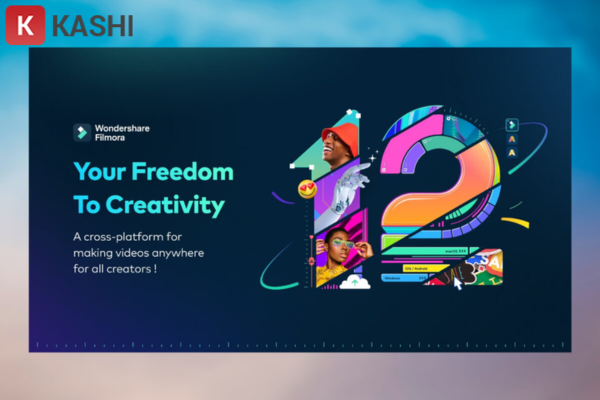


Discussion about this post